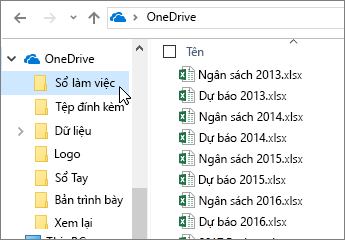Xem mẹo cho Excel trên web
Mẹo 1: Tab Trang đầu chứa các tính năng được sử dụng thường xuyên nhất
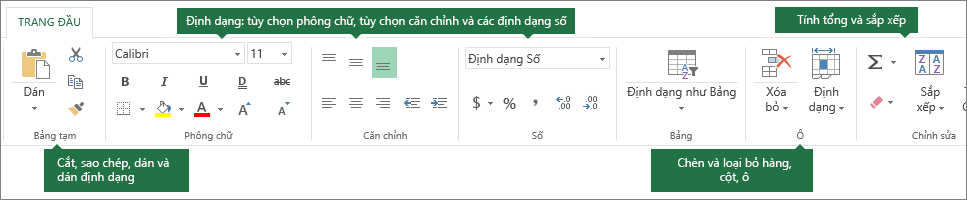
-
Các tính năng của bảng tạm như cắt, sao chép và dán.
-
Các tính năng về định dạng như phông chữ, căn chỉnh và số.
-
Các tính năng hoạt động với bảng và ô.
-
Các Tính năng chỉnh sửa để tự động tính tổng, sắp xếp và tìm dữ liệu.
Mẹo 2: Sử dụng tab Chèn dành cho bảng, biểu đồ, v.v.
Sử dụng tab Chèn để chèn hàm, biểu mẫu, bảng, ảnh, hình, biểu đồ và siêu kết nối.
Để chèn hàng, cột và ô, hãy xem mục phía bên phải của tab Trang đầu.
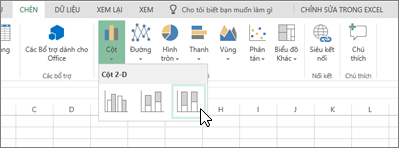
Mẹo 3: Tạo biểu mẫu để thu thập dữ liệu
-
Chọn chèn > biểu mẫu > biểu mẫu mới.
-
Thêm câu hỏi và phản hồi của bạn.
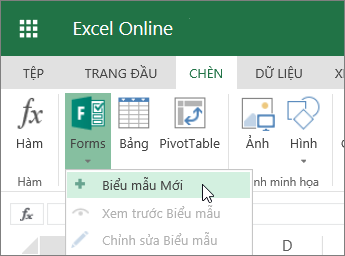
Mẹo 4: Cố định cột và hàng
Cố định cột và hàng để luôn nhìn thấy khi bạn cuộn qua dữ liệu của mình.
-
Chọn ô bên dưới hàng và bên phải cột bạn muốn cố định.
-
Bấm vào Xem > Cố định ngăn > Cố định ngăn.
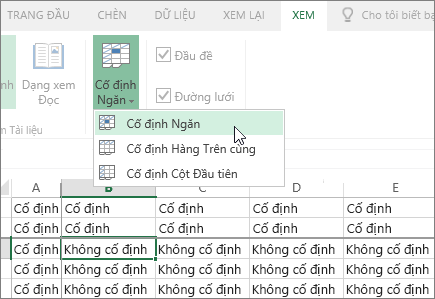
Mẹo 5: Lọc dữ liệu bằng bảng
Chuyển dữ liệu của bạn thành bảng để tạo bộ lọc:
-
Bấm vào bên trong dữ liệu.
-
Chọn Chèn > Bảng.
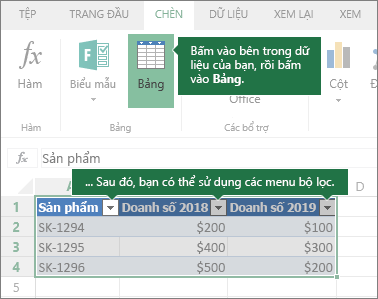
Mẹo 6: Để tính năng Tự tính tổng phát hiện dải ô của bạn
Nếu bạn có nhiều số trong các ô liên tục, sử dụng nút Tự tính tổng 
-
Chọn ô bên dưới hoặc bên phải của dải ô muốn tính tổng.
-
Chọn Trang đầu >

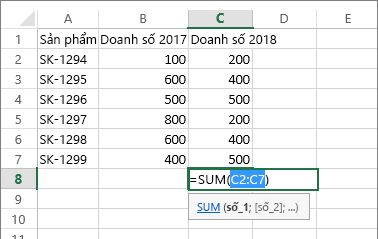
Mẹo 7: Làm việc ngoại tuyến
OneDrive đồng bộ tệp với máy tính của bạn.
-
Mở File Explorer hoặc Mac Finder. Bạn sẽ thấy OneDrive nằm ở bên trái.
-
Sao chép các tệp vào thư mục này, di chuyển hoặc đổi tên các tệp.
Nếu bạn ngắt kết nối Internet, bạn có thể mở và chỉnh sửa ngoại tuyến các tệp này. Khi bạn kết nối lại, các tệp này sẽ được đồng bộ với OneDrive.